Cara Membuat Aplikasi Android Di Eclipse 2024 – Ingin belajar membuat aplikasi Android sendiri? Eclipse, IDE yang populer di kalangan pengembang Android, bisa menjadi pilihan yang tepat untuk Anda. Artikel ini akan memandu Anda langkah demi langkah untuk membuat aplikasi Android pertama Anda di Eclipse pada tahun 2024.
Dari persiapan pengembangan hingga penerbitan aplikasi ke Google Play Store, semua akan dijelaskan secara detail dan mudah dipahami.
Mulailah dengan memahami dasar-dasar pengembangan Android, seperti instalasi Eclipse, konfigurasi lingkungan, dan pembuatan proyek baru. Anda akan belajar mendesain antarmuka pengguna yang menarik menggunakan XML, menambahkan logika aplikasi dengan kode Java, dan menguji aplikasi Anda di emulator atau perangkat fisik.
Artikel ini juga akan membahas cara menangani kesalahan, mengoptimalkan performa aplikasi, dan akhirnya menerbitkan aplikasi Anda ke Google Play Store.
Persiapan Pengembangan
Sebelum memulai perjalanan Anda dalam membangun aplikasi Android, ada beberapa langkah persiapan yang perlu dilakukan. Langkah-langkah ini memastikan Anda memiliki lingkungan pengembangan yang lengkap dan siap untuk mendukung proses pembuatan aplikasi Anda.
Instalasi Eclipse IDE
Eclipse IDE merupakan platform pengembangan yang fleksibel dan populer untuk berbagai bahasa pemrograman, termasuk Java yang digunakan untuk pengembangan aplikasi Android. Untuk menginstal Eclipse IDE, ikuti langkah-langkah berikut:
- Unduh Eclipse IDE dari situs web resmi Eclipse Foundation. Pastikan Anda mengunduh versi Eclipse yang kompatibel dengan sistem operasi Anda.
- Ekstrak file unduhan ke lokasi yang diinginkan di komputer Anda. Biasanya, Anda dapat menyimpannya di direktori “Program Files” atau “Applications”.
- Jalankan file executable Eclipse untuk memulai IDE. Anda mungkin diminta untuk memilih ruang kerja (workspace) yang akan digunakan untuk menyimpan proyek-proyek Anda.
Plugin Eclipse yang Diperlukan
Untuk pengembangan aplikasi Android di Eclipse, Anda memerlukan beberapa plugin tambahan yang menyediakan fitur dan dukungan khusus untuk Android. Berikut adalah daftar plugin yang penting dan fungsinya:
| Plugin | Fungsi |
|---|---|
| Android Development Tools (ADT) | Menyediakan alat dan pustaka yang diperlukan untuk mengembangkan aplikasi Android, termasuk editor layout, debugger, dan emulator. |
| Android NDK Plugin | Memungkinkan Anda untuk mengembangkan aplikasi Android yang menggunakan kode native (C/C++). |
| Subclipse | Plugin untuk mengelola kode sumber dengan sistem kontrol versi Subversion (SVN). |
| EGit | Plugin untuk mengelola kode sumber dengan sistem kontrol versi Git. |
Konfigurasi Lingkungan Pengembangan
Setelah menginstal Eclipse IDE dan plugin yang diperlukan, Anda perlu mengonfigurasi lingkungan pengembangan Anda agar dapat menjalankan dan menguji aplikasi Android. Langkah-langkah berikut akan memandu Anda dalam konfigurasi lingkungan:
- Instal Android SDK: Android SDK berisi alat, pustaka, dan dokumentasi yang diperlukan untuk membangun aplikasi Android. Unduh dan instal Android SDK dari situs web pengembang Android. Setelah instalasi selesai, Anda dapat mengakses Android SDK Manager untuk mengunduh dan mengelola platform Android yang Anda perlukan.
- Konfigurasi SDK di Eclipse: Setelah menginstal Android SDK, Anda perlu mengonfigurasinya di Eclipse. Buka menu “Window” > “Preferences” > “Android” dan tentukan lokasi Android SDK yang telah Anda instal.
- Instal Android NDK (Opsional): Jika Anda berencana untuk mengembangkan aplikasi Android yang menggunakan kode native (C/C++), Anda perlu menginstal Android NDK. Android NDK menyediakan alat dan pustaka yang memungkinkan Anda untuk membangun kode native yang dapat dijalankan di perangkat Android. Unduh dan instal Android NDK dari situs web pengembang Android.
- Buat Emulator: Emulator Android memungkinkan Anda untuk menjalankan dan menguji aplikasi Android di komputer Anda tanpa memerlukan perangkat fisik. Untuk membuat emulator, buka Android SDK Manager dan pilih platform Android yang Anda inginkan. Setelah platform diunduh, Anda dapat membuat emulator baru dari menu “Tools” > “Android” > “AVD Manager”.
Mau naik Grabcar tapi belum punya aplikasinya? Gak perlu bingung, Cara Download Grabcar 2024 bisa kamu temukan di sini.
Pembuatan Proyek Baru
Membuat proyek Android baru di Eclipse adalah langkah pertama dalam membangun aplikasi Android Anda. Eclipse menyediakan lingkungan pengembangan terintegrasi (IDE) yang ramah pengguna untuk membangun aplikasi Android. Berikut adalah langkah-langkah yang perlu Anda ikuti untuk membuat proyek Android baru di Eclipse:
Membuat Proyek Android Baru
Untuk membuat proyek Android baru di Eclipse, Anda dapat mengikuti langkah-langkah berikut:
- Buka Eclipse dan klik menu File > New > Project.
- Pilih Android Projectdari daftar dan klik Next.
- Pada halaman New Android Project, Anda perlu mengisi beberapa detail proyek, termasuk:
- Project Name:Nama proyek Anda.
- Build Target:Versi Android yang Anda targetkan.
- Application Name:Nama aplikasi Anda.
- Package Name:Nama paket untuk aplikasi Anda.
- Create Activity:Centang kotak ini jika Anda ingin membuat Activity utama untuk aplikasi Anda.
- Minimum Required SDK:Versi Android minimum yang didukung aplikasi Anda.
- Klik Finishuntuk membuat proyek Android baru.
Contoh kode dasar untuk membuat proyek Android baru di Eclipse:
“`javapackage com.example.myapplication;import androidx.appcompat.app.AppCompatActivity;import android.os.Bundle;public class MainActivity extends AppCompatActivity @Override protected void onCreate(Bundle savedInstanceState) super.onCreate(savedInstanceState); setContentView(R.layout.activity_main); “`
Nokia 6600 kembali hadir dengan desain klasik yang modern. Nokia 6600 2024 bisa jadi pilihan yang menarik untuk kamu.
Kode ini merupakan contoh sederhana dari sebuah Activity utama yang akan ditampilkan saat aplikasi dijalankan. Kode ini mengimpor kelas-kelas yang diperlukan dari Android SDK dan membuat kelas MainActivity yang mewarisi kelas AppCompatActivity.
Pengujian dan Debugging: Cara Membuat Aplikasi Android Di Eclipse 2024
Setelah aplikasi Android Anda selesai dibuat, langkah selanjutnya adalah mengujinya untuk memastikan bahwa aplikasi tersebut berfungsi dengan baik dan sesuai dengan harapan. Pengujian dan debugging adalah proses penting dalam pengembangan aplikasi Android.
Menjalankan Aplikasi di Emulator atau Perangkat Fisik
Untuk menjalankan aplikasi Android, Anda dapat menggunakan emulator Android yang disediakan oleh Android Studio atau perangkat fisik. Emulator Android adalah lingkungan virtual yang memungkinkan Anda untuk menjalankan aplikasi Android pada komputer Anda. Berikut langkah-langkah untuk menjalankan aplikasi di emulator:
- Pastikan emulator Android sudah dijalankan.
- Klik kanan pada proyek Anda di Eclipse dan pilih “Run As” -> “Android Application”.
- Aplikasi Anda akan dijalankan pada emulator.
Untuk menjalankan aplikasi pada perangkat fisik, Anda perlu menghubungkan perangkat Android Anda ke komputer dan mengaktifkan USB debugging pada perangkat tersebut. Setelah perangkat terhubung, Anda dapat menjalankan aplikasi dengan langkah yang sama seperti di atas.
Bingung cek tagihan BPJS Kesehatan? Tenang, Cara Cek Tagihan Bpjs Kesehatan Online 2024 bisa kamu akses dengan mudah dan praktis.
Penerapan Fitur Tambahan
Setelah Anda memiliki aplikasi Android yang sederhana, Anda mungkin ingin menambahkan fitur-fitur tambahan untuk meningkatkan fungsionalitas dan interaksi pengguna. Fitur-fitur ini dapat meliputi koneksi internet, penyimpanan data, integrasi dengan layanan Google, dan banyak lagi. Fitur-fitur ini akan membantu Anda membuat aplikasi Android yang lebih lengkap dan bermanfaat.
Butuh peta Indonesia terbaru dan detail? Tenang, kamu bisa langsung akses Peta Indonesia Hd 2024 untuk informasi geografis yang akurat dan up-to-date.
Koneksi Internet
Koneksi internet memungkinkan aplikasi Anda untuk mengakses data dari server, seperti mengunduh konten, mengirim data pengguna, atau berinteraksi dengan layanan web. Berikut adalah beberapa komponen Android yang dapat digunakan untuk mengimplementasikan koneksi internet:
HttpURLConnection: Kelas ini menyediakan cara untuk melakukan permintaan HTTP sederhana ke server.HttpClient: Kelas ini menawarkan API yang lebih canggih untuk melakukan permintaan HTTP, termasuk dukungan untuk koneksi persisten dan caching.OkHttp: Perpustakaan pihak ketiga yang populer untuk melakukan permintaan HTTP dengan performa tinggi dan fitur-fitur tambahan seperti caching dan intersep.
Berikut adalah contoh kode sederhana untuk mengunduh data dari server menggunakan HttpURLConnection:
URL url = new URL("https://www.example.com/data.json");
HttpURLConnection connection = (HttpURLConnection) url.openConnection();
connection.setRequestMethod("GET");
if (connection.getResponseCode() == HttpURLConnection.HTTP_OK)
InputStream inputStream = connection.getInputStream();
// Proses data dari input stream
Penyimpanan Data
Aplikasi Android dapat menyimpan data secara lokal menggunakan berbagai metode penyimpanan. Berikut adalah beberapa pilihan yang umum digunakan:
SharedPreferences: Metode sederhana untuk menyimpan data kecil dalam bentuk pasangan kunci-nilai. Ideal untuk pengaturan pengguna atau data sederhana.Internal Storage: Data disimpan dalam direktori internal aplikasi, hanya dapat diakses oleh aplikasi itu sendiri. Cocok untuk menyimpan data sensitif atau file yang tidak ingin dibagikan dengan aplikasi lain.External Storage: Data disimpan dalam kartu SD atau penyimpanan eksternal, dapat diakses oleh aplikasi lain. Ideal untuk menyimpan file besar atau data yang perlu dibagikan.SQLite Database: Sistem manajemen database relasional yang ringan dan efisien, ideal untuk menyimpan data terstruktur dalam jumlah besar.
Berikut adalah contoh kode sederhana untuk menyimpan data ke SharedPreferences:
SharedPreferences sharedPreferences = getSharedPreferences("myPrefs", Context.MODE_PRIVATE);
SharedPreferences.Editor editor = sharedPreferences.edit();
editor.putString("username", "john.doe");
editor.putInt("age", 30);
editor.apply();
Integrasi Layanan Google
Google menyediakan berbagai layanan yang dapat Anda integrasikan ke dalam aplikasi Android Anda, seperti Google Maps, Google Drive, Google Sign-In, dan banyak lagi. Integrasi ini dapat meningkatkan fungsionalitas dan pengalaman pengguna aplikasi Anda.
Untuk menggunakan layanan Google, Anda perlu menambahkan Google Play Services ke proyek Anda. Anda juga perlu mengonfigurasi proyek Anda di Google Cloud Console dan mendapatkan kunci API untuk mengakses layanan Google.
Berikut adalah contoh kode sederhana untuk menggunakan Google Maps API untuk menampilkan peta dalam aplikasi Anda:
// Tambahkan dependency Google Maps Android API
implementation 'com.google.android.gms:play-services-maps:18.1.0'
// Dalam Activity Anda:
SupportMapFragment mapFragment = (SupportMapFragment) getSupportFragmentManager()
.findFragmentById(R.id.map);
mapFragment.getMapAsync(new OnMapReadyCallback()
@Override
public void onMapReady(GoogleMap googleMap)
// Konfigurasi dan tampilkan peta
);
Tabel Komponen Android
| Komponen | Deskripsi | Contoh Penggunaan |
|---|---|---|
HttpURLConnection |
Kelas untuk melakukan permintaan HTTP sederhana. | Mengunduh data dari server. |
HttpClient |
API yang lebih canggih untuk permintaan HTTP. | Mengunggah data ke server, melakukan permintaan HTTP persisten. |
OkHttp |
Perpustakaan pihak ketiga untuk permintaan HTTP dengan performa tinggi. | Mengunduh gambar, mengelola koneksi jaringan. |
SharedPreferences |
Metode penyimpanan data kecil dalam bentuk pasangan kunci-nilai. | Menyimpan pengaturan pengguna, data sederhana. |
Internal Storage |
Penyimpanan data internal aplikasi. | Menyimpan data sensitif, file yang tidak ingin dibagikan. |
External Storage |
Penyimpanan data eksternal, seperti kartu SD. | Menyimpan file besar, data yang ingin dibagikan. |
SQLite Database |
Sistem manajemen database relasional. | Menyimpan data terstruktur dalam jumlah besar. |
Google Maps API |
Layanan untuk menampilkan peta dan informasi geografis. | Menampilkan peta dalam aplikasi, mendapatkan lokasi pengguna. |
Google Drive API |
Layanan untuk menyimpan dan mengakses file di Google Drive. | Menyimpan data aplikasi di Google Drive, berbagi file dengan pengguna lain. |
Google Sign-In |
Layanan untuk mengizinkan pengguna masuk ke aplikasi Anda menggunakan akun Google mereka. | Memudahkan proses masuk pengguna, menyimpan informasi profil pengguna. |
Penanganan Kesalahan dan Optimasi
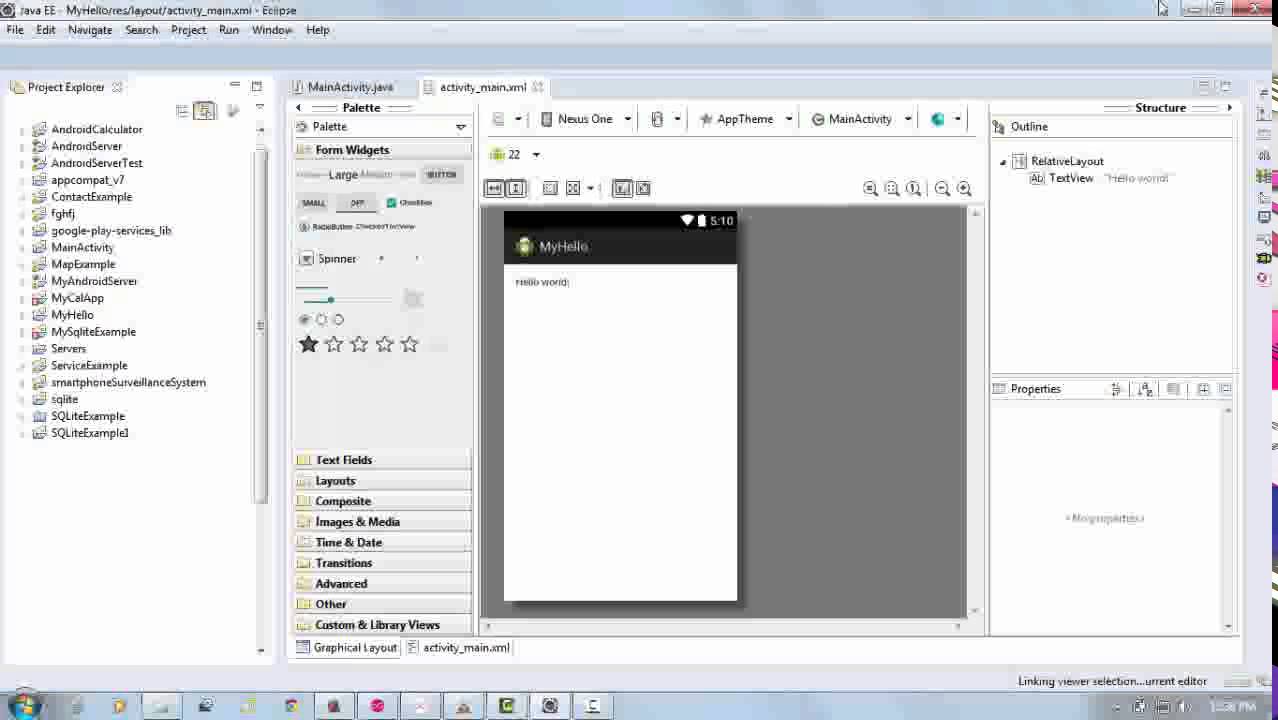
Aplikasi Android yang baik tidak hanya memiliki antarmuka yang menarik, tetapi juga stabil dan efisien.
Mau tahu cara pembayaran Uber Motor? Sistem Pembayaran Uber Motor 2024 bisa kamu pelajari di sini.
Penanganan kesalahan yang tepat dan optimasi kinerja adalah kunci untuk mencapai hal ini.
Suasana foto kamu kurang estetik? Aplikasi Edit Foto Warna Pastel Android 2024 bisa jadi solusi, membuat foto kamu makin manis dan lembut.
Penanganan Kesalahan
Penanganan kesalahan adalah aspek penting dalam pengembangan aplikasi. Kode yang ditulis dengan baik harus mempertimbangkan kemungkinan kesalahan dan mengatasinya dengan cara yang elegan. Hal ini penting untuk menjaga aplikasi tetap stabil dan responsif, bahkan dalam kondisi yang tidak terduga.
Ingin buat aplikasi jualan pulsa sendiri? Membuat Aplikasi Penjualan Pulsa Berbasis Android 2024 bisa jadi panduan yang kamu butuhkan.
- Gunakan `try-catch` blocks:Blok `try-catch` memungkinkan Anda untuk mendeteksi dan menangani pengecualian (exceptions) yang mungkin terjadi saat menjalankan kode. Blok `try` berisi kode yang berpotensi menyebabkan kesalahan, sedangkan blok `catch` berisi kode yang akan dijalankan jika terjadi kesalahan.
- Tentukan jenis pengecualian:Anda dapat menentukan jenis pengecualian yang ingin Anda tangani dalam blok `catch`. Ini memungkinkan Anda untuk memberikan penanganan yang lebih spesifik untuk berbagai jenis kesalahan.
- Log kesalahan:Melogkan kesalahan membantu Anda men-debug aplikasi Anda dengan lebih mudah. Anda dapat menggunakan kelas `Log` dari Android SDK untuk mencatat pesan kesalahan, peringatan, dan informasi debug.
- Tampilkan pesan kesalahan yang ramah pengguna:Jika terjadi kesalahan, Anda harus menampilkan pesan kesalahan yang jelas dan mudah dipahami oleh pengguna. Pesan ini harus membantu pengguna memahami apa yang salah dan apa yang harus dilakukan selanjutnya.
Ingin foto kamu lebih hidup dan menarik? Aplikasi Foto 3d Bergerak Android 2024 bisa membantu, buat foto kamu lebih unik dan keren!
Optimasi Kinerja, Cara Membuat Aplikasi Android Di Eclipse 2024
Optimasi kinerja adalah proses untuk meningkatkan kecepatan, efisiensi, dan responsivitas aplikasi Anda. Hal ini penting untuk memberikan pengalaman pengguna yang positif dan meningkatkan retensi pengguna.
Memori internal Android penuh padahal aplikasi sedikit? Memori Internal Android Penuh Padahal Aplikasi Sedikit 2024 bisa kamu cari solusinya di sini.
- Kurangi penggunaan memori:Memori adalah sumber daya yang terbatas pada perangkat Android. Anda harus menghindari kebocoran memori dan mengelola penggunaan memori secara efisien. Gunakan alat profiling untuk mendeteksi area aplikasi yang menggunakan terlalu banyak memori.
- Optimalkan penggunaan CPU:CPU juga merupakan sumber daya yang terbatas. Hindari operasi yang intensif CPU dalam thread utama aplikasi Anda. Gunakan thread latar belakang atau layanan untuk menjalankan operasi yang berat.
- Gunakan `AsyncTask`:`AsyncTask` adalah kelas yang memungkinkan Anda untuk menjalankan operasi yang panjang di thread latar belakang tanpa menghalangi thread utama aplikasi.
- Optimalkan tata letak (layout):Tata letak yang kompleks dapat memperlambat kinerja aplikasi. Gunakan alat `Hierarchy Viewer` untuk menganalisis tata letak aplikasi Anda dan mengidentifikasi area yang dapat dioptimalkan.
- Kompresi gambar:Gambar yang besar dapat memperlambat kinerja aplikasi. Kompresi gambar dengan format yang lebih efisien seperti WebP dapat membantu mengurangi ukuran file dan meningkatkan kinerja.
Pengujian dan Perbaikan Bug
Pengujian adalah bagian penting dari pengembangan aplikasi Android. Pengujian yang komprehensif membantu Anda menemukan dan memperbaiki bug sebelum aplikasi dirilis.
- Pengujian Unit:Pengujian unit menguji fungsionalitas individual dari kode Anda. Ini membantu Anda memastikan bahwa setiap bagian kode berfungsi sebagaimana mestinya.
- Pengujian Integrasi:Pengujian integrasi menguji bagaimana berbagai bagian kode Anda berinteraksi satu sama lain. Ini membantu Anda menemukan masalah yang mungkin terjadi ketika kode yang berbeda bekerja bersama.
- Pengujian UI:Pengujian UI menguji antarmuka pengguna aplikasi Anda. Ini membantu Anda memastikan bahwa aplikasi Anda berfungsi sebagaimana mestinya dan terlihat baik.
- Gunakan `Logcat`:`Logcat` adalah alat yang berguna untuk men-debug aplikasi Android. Anda dapat menggunakan `Logcat` untuk melihat pesan kesalahan, peringatan, dan informasi debug.
- Gunakan `Android Debug Bridge (adb):``adb` adalah alat baris perintah yang memungkinkan Anda untuk berinteraksi dengan perangkat Android Anda. Anda dapat menggunakan `adb` untuk menginstal aplikasi, menjalankan perintah, dan men-debug aplikasi Anda.
Penerbitan Aplikasi
Setelah Anda menyelesaikan pengembangan aplikasi Android di Eclipse, langkah selanjutnya adalah menerbitkan aplikasi Anda ke Google Play Store. Proses ini memungkinkan aplikasi Anda dapat diunduh dan digunakan oleh pengguna di seluruh dunia.
Aplikasi di Android kamu hilang? Jangan panik, Cara Menampilkan Aplikasi Yang Tersembunyi Di Android 2024 bisa kamu ikuti langkah demi langkah.
Langkah-langkah Penerbitan Aplikasi
Berikut adalah langkah-langkah yang perlu Anda ikuti untuk menerbitkan aplikasi Android ke Google Play Store:
- Buat Akun Google Play Console: Jika Anda belum memiliki akun Google Play Console, Anda perlu membuatnya terlebih dahulu. Akun ini akan berfungsi sebagai pusat pengelolaan aplikasi Anda di Google Play Store.
- Siapkan Aplikasi Anda: Pastikan aplikasi Anda telah diuji secara menyeluruh dan memenuhi persyaratan Google Play Store. Anda perlu menyediakan informasi tentang aplikasi Anda, seperti nama, deskripsi, ikon, dan tangkapan layar.
- Unggah APK Aplikasi: Setelah Anda siap untuk menerbitkan aplikasi, unggah file APK aplikasi Anda ke Google Play Console. APK adalah file yang berisi semua kode dan sumber daya aplikasi Anda.
- Isi Informasi Aplikasi: Anda perlu mengisi informasi aplikasi Anda, seperti nama, deskripsi, kategori, dan tangkapan layar. Pastikan informasi ini akurat dan menarik bagi pengguna.
- Tentukan Harga dan Distribusi: Anda perlu menentukan harga aplikasi Anda dan memilih wilayah mana yang akan didistribusikan. Anda juga dapat memilih untuk menawarkan aplikasi Anda secara gratis.
- Tinjauan Google Play Store: Setelah Anda mengirimkan aplikasi, Google Play Store akan meninjaunya untuk memastikan bahwa aplikasi tersebut memenuhi kebijakan mereka. Proses tinjauan ini dapat memakan waktu beberapa hari.
- Publikasikan Aplikasi: Setelah aplikasi Anda disetujui, Anda dapat mempublikasikannya ke Google Play Store. Aplikasi Anda akan tersedia untuk diunduh oleh pengguna di seluruh dunia.
Persyaratan dan Pedoman untuk Penerbitan Aplikasi
Google Play Store memiliki beberapa persyaratan dan pedoman yang harus dipenuhi oleh semua aplikasi yang ingin diterbitkan. Berikut adalah beberapa persyaratan penting:
- Aplikasi harus berfungsi dengan baik dan stabil.
- Aplikasi harus aman dan tidak mengandung malware.
- Aplikasi harus mematuhi kebijakan konten Google Play Store.
- Aplikasi harus menyediakan informasi yang jelas dan akurat tentang fungsinya.
- Aplikasi harus memiliki antarmuka pengguna yang ramah.
Contoh Deskripsi Aplikasi dan Gambar Screenshot
Berikut adalah contoh deskripsi aplikasi dan gambar screenshot yang dapat Anda gunakan untuk Google Play Store:
Contoh Deskripsi Aplikasi
Aplikasi ini adalah aplikasi sederhana yang memungkinkan pengguna untuk membuat catatan dan menyimpannya di perangkat mereka. Aplikasi ini memiliki antarmuka yang mudah digunakan dan memungkinkan pengguna untuk mengatur catatan mereka berdasarkan kategori.
Contoh Gambar Screenshot
Gambar screenshot harus menunjukkan fitur utama aplikasi Anda dan desain antarmuka pengguna. Pastikan gambar screenshot berkualitas tinggi dan mudah dipahami oleh pengguna.
Ulasan Penutup
Membuat aplikasi Android dengan Eclipse merupakan perjalanan yang menarik dan penuh tantangan. Dengan memahami konsep dasar, berlatih secara konsisten, dan memanfaatkan sumber daya yang tersedia, Anda dapat mengembangkan aplikasi Android yang inovatif dan bermanfaat. Jadi, mari kita mulai petualangan ini dan ciptakan aplikasi Android yang luar biasa!
Panduan Tanya Jawab
Apakah Eclipse masih relevan untuk pengembangan Android di tahun 2024?
Meskipun Android Studio menjadi IDE resmi Google untuk pengembangan Android, Eclipse masih dapat digunakan untuk membuat aplikasi Android. Namun, Android Studio menawarkan fitur dan dukungan yang lebih komprehensif, sehingga banyak pengembang beralih ke Android Studio.
Apa saja keuntungan menggunakan Eclipse untuk pengembangan Android?
Eclipse memiliki komunitas yang besar, dokumentasi yang lengkap, dan plugin yang beragam untuk mempermudah pengembangan aplikasi Android. Selain itu, Eclipse dapat dijalankan di berbagai platform, termasuk Windows, macOS, dan Linux.
Bagaimana cara mendapatkan plugin Eclipse untuk pengembangan Android?
Plugin Eclipse untuk pengembangan Android dapat diunduh dari Eclipse Marketplace atau situs web resmi Android Developer.